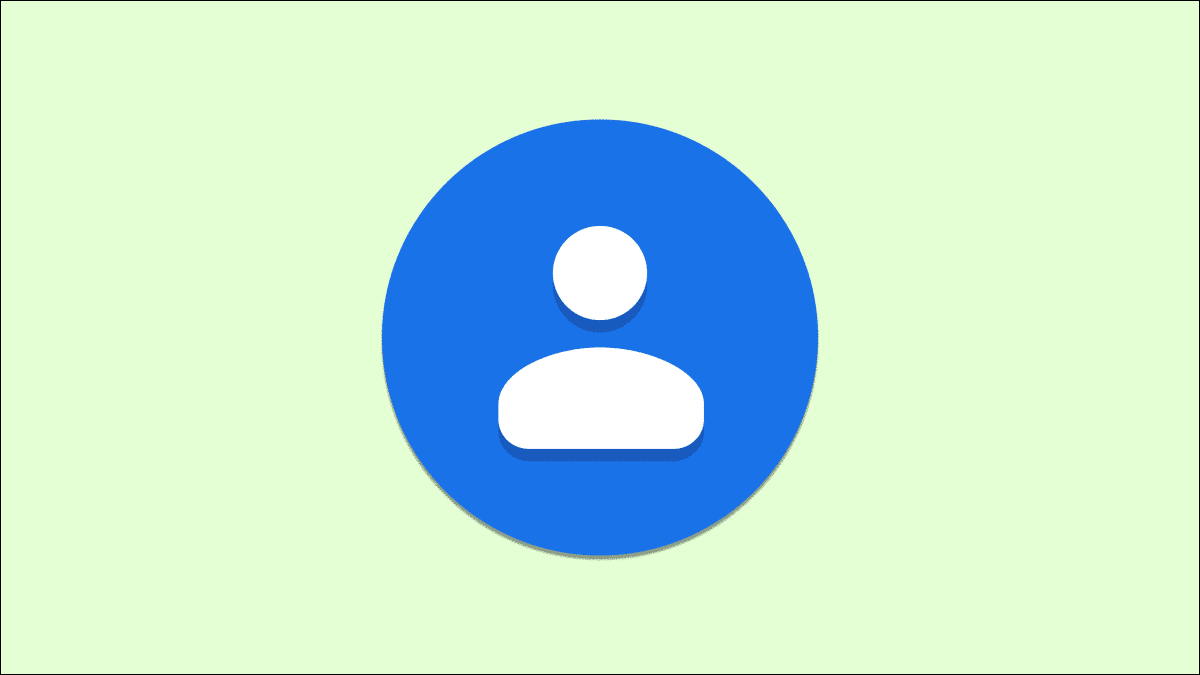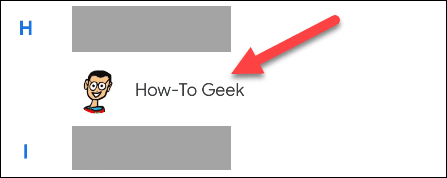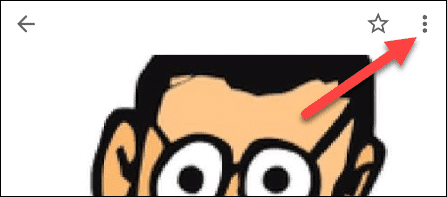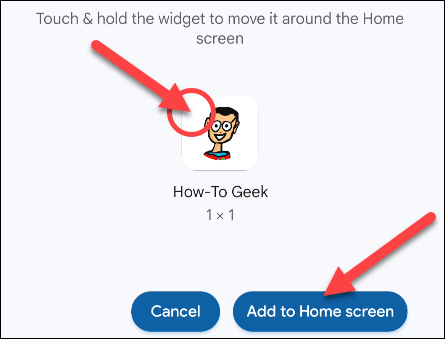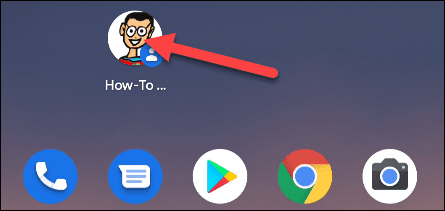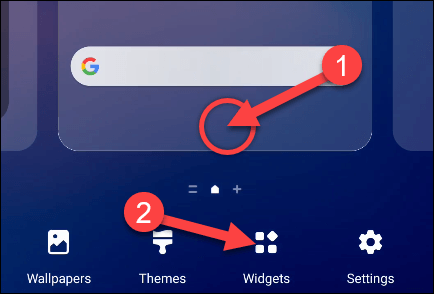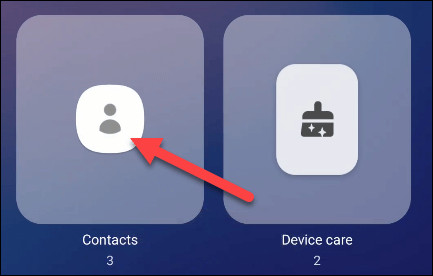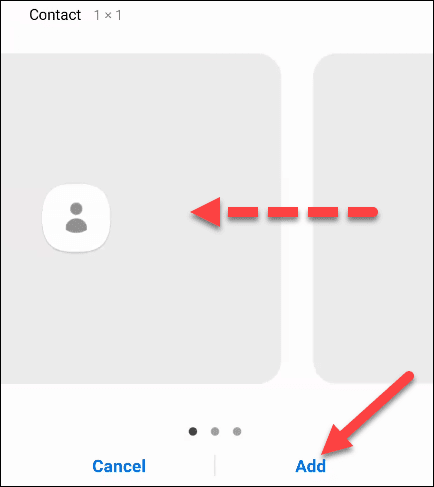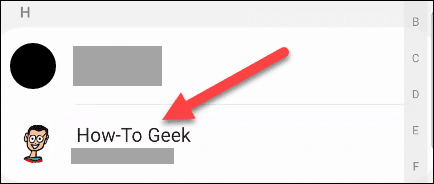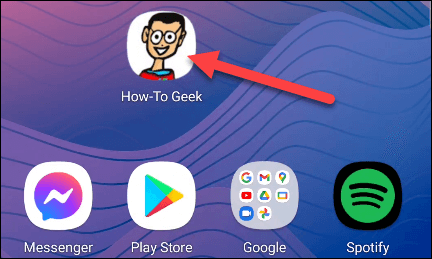Android에서 홈 화면에 연락처를 추가하는 방법
사람들에게 전화를 걸고 문자 메시지를 보내는 것은 아마도 Android 휴대전화에서 하는 일의 큰 부분일 것입니다. 즐겨찾기에 가능한 한 쉽게 액세스할 수 있도록 만드는 것은 어떻습니까? 연락처에 바로가기를 추가하는 방법을 알려드리겠습니다.
Google 주소록을 사용하여 홈 화면에 연락처 추가
Google에는 Pixel 휴대전화에 사전 설치된 자체 연락처 앱이 있지만 그렇지 않습니다. 모든 Android 기기의 Play 스토어에서도 사용할 수 있습니다. 이것은 홈 화면에 연락처를 추가하는 데 사용할 첫 번째 방법입니다.
Google 주소록 앱을 열고 목록에서 연락처를 선택합니다.
오른쪽 상단 모서리에 있는 점 XNUMX개로 된 메뉴 아이콘을 누릅니다.
퍄퍄퍄 "홈 화면에 추가".
이제 아이콘을 길게 터치하여 홈 화면에 수동으로 배치하거나 "홈 화면에 추가"를 선택하여 자동으로 배치할 수 있습니다.
이제 바로가기가 홈 화면에 표시되며 탭하여 상대방의 연락처 페이지로 빠르게 이동하여 통화 또는 문자를 시작할 수 있습니다!
Samsung Contacts를 사용하여 홈 화면에 연락처 추가
Samsung의 Galaxy 장치용 내장 연락처 앱은 홈 화면 바로 가기도 지원하지만 Google의 연락처 앱만큼 간단하지는 않습니다. 위젯을 사용해야 합니다.
먼저 홈 화면의 빈 공간을 길게 터치하고 선택합니다. "도구".
찾을 때까지 도구 목록을 스크롤합니다. "콘택트 렌즈".
이렇게 하면 연락처에 대한 세 가지 다른 바로 가기 중에서 선택할 수 있는 메뉴가 나타납니다.
- 연락하다: 그 사람의 연락처 정보 페이지를 엽니다.
- 직접 연결: 즉시 전화 통화를 시작합니다.
- 직접 메시지: 상대방과의 SMS 대화를 직접 엽니다.
왼쪽에서 오른쪽으로 쓸어넘겨 도구를 선택한 다음 "덧셈".
그런 다음 바로 가기에 대한 연락처를 선택하십시오.
바로가기가 홈 화면에 추가되며 간단히 클릭하여 선택한 작업을 수행할 수 있습니다!
이와 같은 작은 것들이 삶을 훨씬 더 쉽게 만들 수 있습니다. 자주 연락하는 사람이 몇 명 있을 수 있으며 이러한 바로 가기를 한 페이지에 모두 넣어 쉽게 액세스할 수 있습니다.